< この記事をシェア >
YouTubeの動画の再生速度を変更する方法です。
PCに加え、iPhone・Androidアプリにも対応しています。
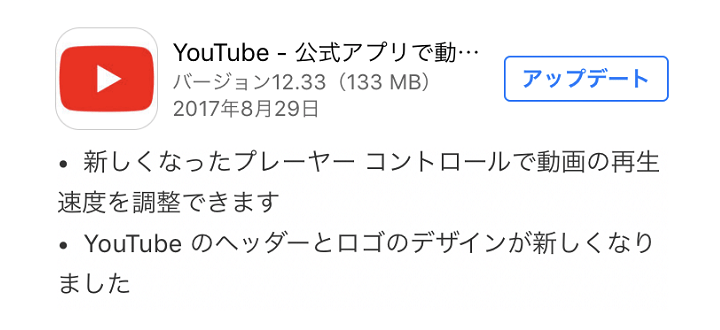
YouTubeが大幅にバージョンアップされました。
そして新機能の一つとして動画の再生速度変更に対応しました。
これまでYoutube動画の再生速度変更は、PCブラウザで「HTML5 動画プレーヤー」を使う必要がありましたが、バージョンアップ後は、PCブラウザ版もiPhone・Androidアプリもサクッと再生速度を変更できるようになっています。
スロー再生の0.25倍から倍速再生の2倍まで7段階から選択できます。
その他にもYoutubeロゴが新しくなったり、アプリのデザイン変更なども行われています。
【YouTube】動画の再生速度を変更する方法。0.25倍~2倍の7段階で設定できる
iPhone・Androidアプリ
最新版へアップデート
アプリ版の再生速度変更はアプリをアップデートする必要があります。
iOSは12.33、Androidは端末によって異なりますが、Nexus5Xの場合は12.32.60でOKでした。
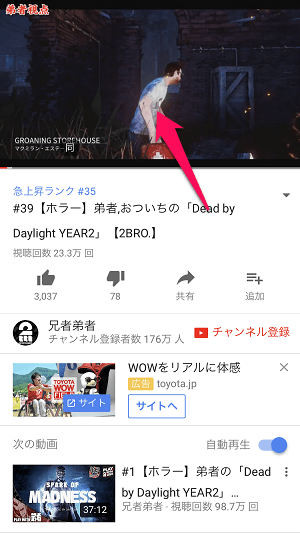
動画を再生中に画面を軽くタップします。
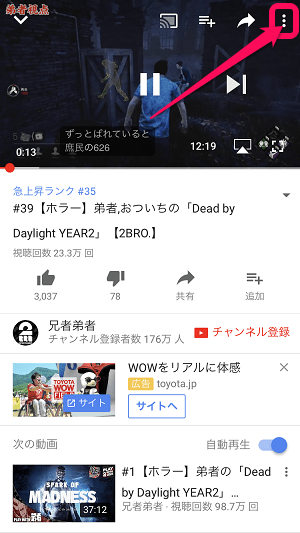
動画上にいろいろとメニューが表示されます。
右上のアイコンをタップします。
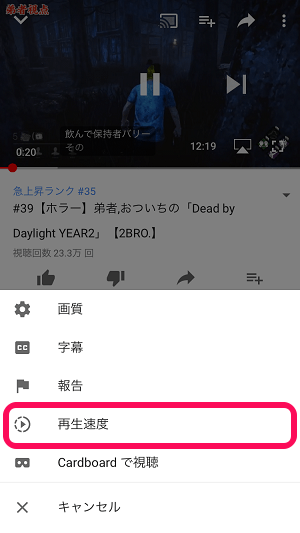
「再生速度」をタップします。
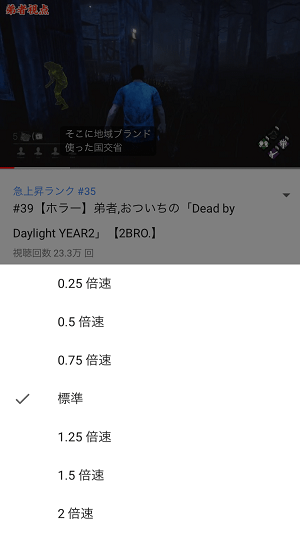
スロー再生の0.25倍から倍速再生の2倍まで7段階から選択できます。
自分好みの速度を選択します。
動画に戻れば、再生速度が変更されています。
PCブラウザ版
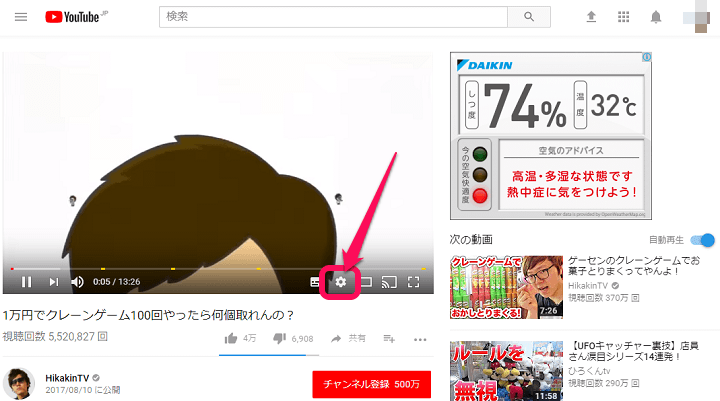
動画再生中に動画上にマウスを持っていくと表示される下のメニューの中にある「設定アイコン」をクリックします。
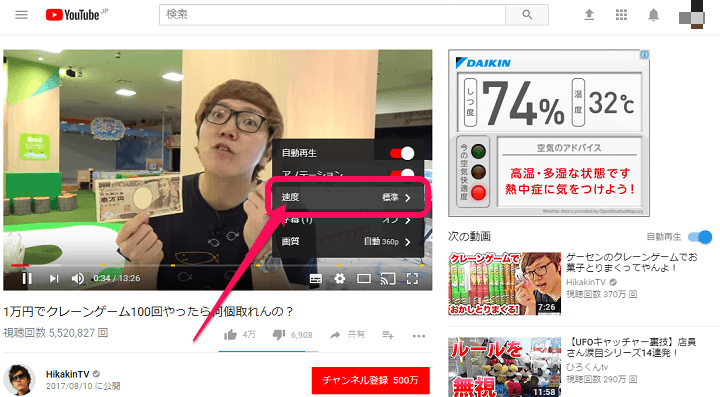
表示されるメニュー内の「速度」をクリックします。
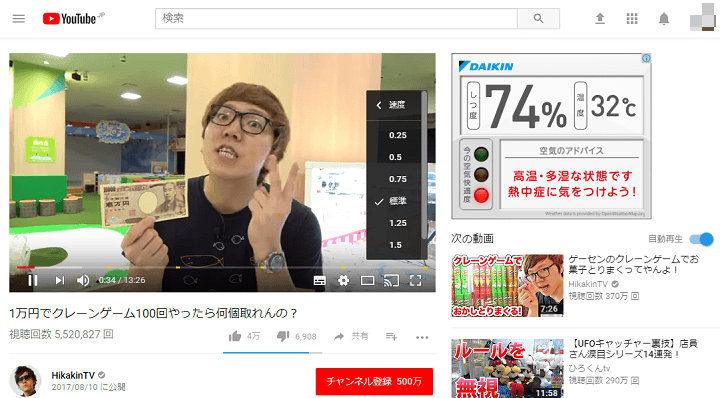
スロー再生の0.25倍から倍速再生の2倍まで7段階から選択できます。
クリックするとすぐに再生速度が変更されます。
これまでは「HTML5 動画プレーヤー」を使うしか方法がなかったYoutubeの再生速度変更。
アプリでもできるようになりました。
長い動画を見る時やゲームのプレイ動画をゆっくりスローで見たい時などにはけっこう役立つと思うので覚えておくことをオススメします。
過去のやり方も一応紹介します↓
< この記事をシェア >
\\どうかフォローをお願いします…//
この【Youtube】動画の再生速度を変更する方法 – iPhone、Android、PC対応の最終更新日は2017年8月30日です。
記事の内容に変化やご指摘がありましたら問い合わせフォームまたはusedoorのTwitterまたはusedoorのFacebookページよりご連絡ください。





























